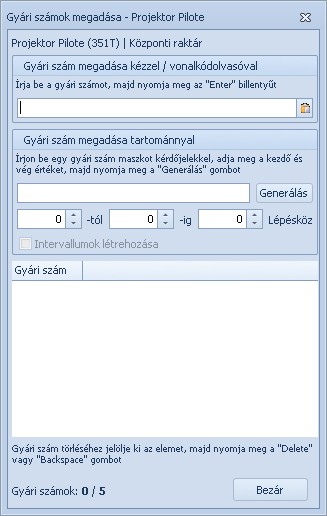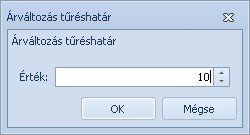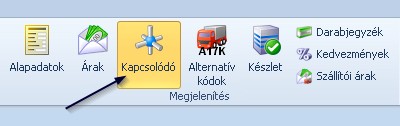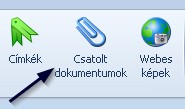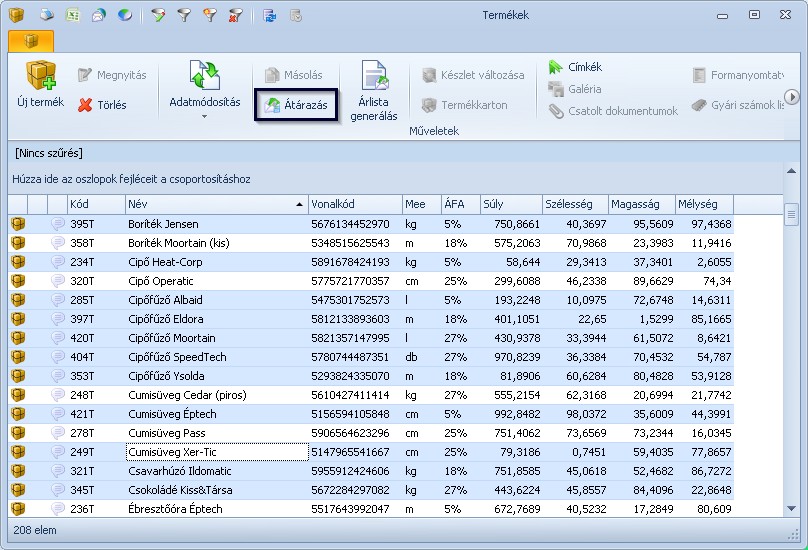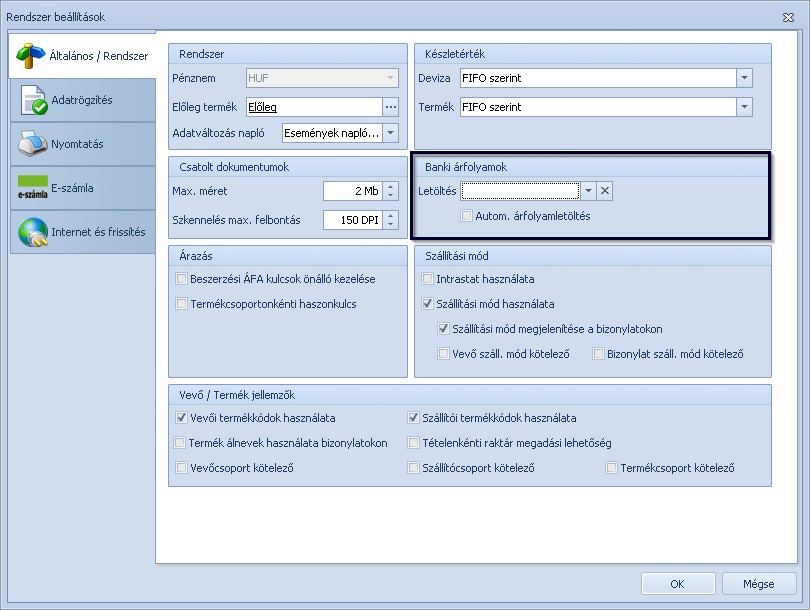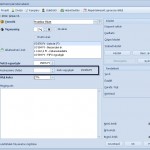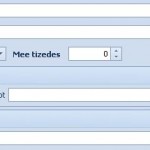Termékek beállításai
Termékeink rögzítésénél már az alapadatok között számos információt tudunk megadni, további adatok felvitelére pedig a Beállítások fülön van lehetőség. A termék adatlapján érhetőek el ezek a beállítások, ahol többek között a gyári számmal, árakkal, címkékkel és a termékkel kapcsolatos egyéb információkkal tudjuk bővíteni az alapadatokat.
Amennyiben rendelkezünk a gyári számok kezelését ellátó modullal, beállíthatjuk az adott terméknél a gyári számok kezelésének módját.
Három lehetőség közül választhatunk:
- Nincs – ekkor a számlázó és készletkezelő rendszer nem kezeli a gyári számokat, ezeket nem kéri bevételezéskor.
- Nem szigorú – a Symbol Ügyvitel kezeli a gyári számokat olyan szinten, hogy megjelenik a mező bevételezésnél, ahová a gyári számokat fel tudjuk rögzíteni, viszont a rögzítés nem kötelező, tehát tovább enged a rendszer ezen adatok megadása nélkül is. Ilyenkor a mennyiségi egységet egész értékekben tudjuk csak megadni, tizedeseket a gyári számok miatt nem tudunk kezelni.
- Szigorú – Kötelező jelleggel működik a gyári számok kezelése. Minden bejövő és kimenő bizonylaton, melyen az adott termék szerepel fel kell tüntetni a szükséges gyári számokat, e nélkül nem menthető el a bizonylat.
A gyári számok megadása történhet manuálisan, vonalkód olvasóval, illetve tartományokon belül generálni is lehet őket.
További beállításként maszkot is képes a Symbol Ügyvitel generálni, melynek segítségével akár automatikusan is kioszthatja gyári számait.
Az Inaktív beállítást azoknál a termékeknél szükséges alkalmazni, melyeket a továbbiakban nem kívánunk értékesíteni. Mivel ezek a termékek korábbi bizonylatokon már szerepelnek, így törölni a rendszerből nem lehet őket, ám ezzel a megoldással eltűnnek a terméklistából, hogy értékesítő kollégáinknak mindig naprakész termékskála álljon a rendelkezésére.
A Bruttó árak beállítást akkor érdemes alkalmazni, ha a terméklistákban, illetve az egész számlázó és készletkezelő rendszerben termékeink árait bruttó alapon szeretnénk nyilvántartatni. Ilyenkor már az áfával emelt összeges jeleníti meg a beszerzési árnál, lista árnál és az összes többi árkategóriánál is.
A főablak Termék menüpontjában módunk nyílik vevői árlistát készíteni. Amennyiben ezen a listán nem kívánjuk megjelentetni az adott terméket, az Árlistán megjelenik beállítás kikapcsolásával tehetjük ezt meg. Új termék létrehozásakor automatikusan bekapcsolja a rendszer ezt a beállítást, csak akkor kell hozzá nyúlnunk, ha el szeretnénk tüntetni a listából.
A Beszerzéskor új ár rögzítése funkció használata esetén bejövő bizonylatok felvitelénél ha a beszerzési ár eltér a rendszerben rögzítettől, egy felugró ablak tájékoztat erről és lehetőség nyílik a többi beszerzési árra épülő árkategória módosítására is. Ha az Auto mező be van pipálva, ezeket a módosításokat automatikusan elvégzi a rendszer.
A Beszerzéskor HUF ár beállítást akkor érdemes alkalmazni, ha csak Forint alapú beszerzéseink vannak. Beállíthatunk százalékos tűréshatárt is, ha nem szeretnénk vásárlóinkat a folyamatosan változó árainkkal elbizonytalanítani. Ilyenkor csak a tűréshatárt meghaladó beszerzési ár változás esetén változik a többi ár is, a beállításokat az Árváltozás tűréshatár gomb segítségével tehetjük meg.
Amennyiben nem egymásra épülnek árkategóriáink, illetve nem a beszerzési ár az alapján határozzuk meg őket, beállítható a Csak beszerzési ár gomb segítségével, hogy ilyenkor csak a beszerzési ár változik, a többi nem.
A Címkék segítségével az eddigieken felül számtalan további csoportosításban tudjuk termékeinket vizsgálni, több elemet kijelölve is tudjuk címkézni termékeinket. Ezekre a címkékre a részletes szűrési feltételek között lehetőségünk nyílik szűrésre is. A címkéket mindenki a saját ízlésének megfelelően alkalmazhatja arra a célra, amire éppen szeretné.
A Csatolt dokumentumok alatt lehetőségünk nyílik a termékkel kapcsolatos dokumentumok tárolására, legyen az bármilyen formátumú. Ezeket direkt módon scanner segítségével is rögzíthetjük, vagy egy már létrehozott dokumentumot is beilleszthetünk.
A Webes képek gomb megnyomására felugró új ablakban tudjuk webáruházunkban az adott termékhez megjelenő képeket kezelni. Lehetőségünk van ezen képek betöltésére fájlból, letölthetjük őket egy adot URL-ről, illetve az alapadatok között megadott elsődleges termékkép átvételére is van lehetőség, amennyiben ott a feltöltés megtörtént.
További információkat értékesítő kollégáink munkájának megkönnyítése érdekében a felső menüsor jobb szélén található gombok segítségével tudunk megadni:
- Gyártandó – A termék értékesítése előtt annak legyártása szükséges, a gyártási időt érdemes figyelembe venni a megrendelések felvételekor.
- Kifutó termék – Azokra a termékekre érdemes ezt a beállítást alkalmazni, melyekből ugyan még van készleten, de további mennyiségek beszerzésére vagy nincs mód, vagy nem áll szándékunkban a későbbiekben ezt a terméket értékesíteni miután elfogyott a készlet belőle. Ha ezt a beállítást alkalmaztuk, rendelést sem enged a Symbol Ügyvitel felvenni az adott termékre.
- Nem beszerezhető – A termék a továbbiakban nem beszerezhető, beszállítónk már nem tudja szállítani. A jelenlegi készlet áll rendelkezésre.
- Nem értékesíthető – A terméket tetszőleges oknál fogva a továbbiakban nem kívánjuk értékesíteni. Ez akkor történhet meg, ha például profilt vált a cég és új termékskálát kíván létrehozni, vagy a termék összetevővé válik egy másik, értékesítésre szánt termék részére, és önmagában már nem szeretnénk értékesíteni.
Kapcsolódó bejegyzések